Содержание
- 2. Документооборот Это правила работы с различными видами документов в компании А точнее, что именно и в
- 3. ESCOM = Система электронного документооборота группы компаний АДВ МС
- 4. План тренинга О системе Основные элементы Согласование клиентского договора Отличия в согласовании других клиентских документов Поиск
- 5. О системе В системе ESCOM прописаны правила движения наших документов Система выполняет роль арбитра: контролирует процесс
- 6. Терминология Карточка документа – уникальный набор полей-реквизитов документа, включающий: наименование компании, наименование контрагента, дату договора, номер
- 7. Роли пользователей Юрист Инициатор Главный бухгалтер Бухгалтер по закрытию проекта Финансист Куратор
- 8. Вход в систему Подтверждение входа в систему Успешный вход в систему Ввод логина Ввод пароля
- 9. Выбор процесса согласования Роль: Инициатор Подтверждение сделанного выбора Выбор вида согласуемого документа
- 10. Подготовка проекта документа Роль: Инициатор Ввод наименования договора Текущий этап процесса согласования Выбор юридического лица организации
- 11. Доработка документа Роль: Юрист Выбор согласуемого документа Текущий этап процесса согласования документа Присвоение внутреннего номера документа
- 12. Внутреннее согласование 1 Роль: Согласующий (гл. бухгалтер, финансист, инициатор) Схема внутреннего согласования документа Открыть карточку задания
- 13. Внутреннее согласование 2 Роль: Согласующий (гл. бухгалтер, финансист, инициатор) На вкладке «Основные атрибуты согласуемого документа» отображается
- 14. Внутреннее согласование 3 Роль: Согласующий (гл. бухгалтер, финансист, инициатор) В случает отклонения документа необходимо предварительно внести
- 15. Внутреннее согласование Роль: Юрист Открыть документ Исходная версия документа, отправленного на согласование Версия документа с изменениями
- 16. Подготовка к подписанию Роль: Юрист Текущий этап процесса Документ, полученный в результате внутреннего согласования (опция) Отправка
- 17. Отправка документа клиенту Роль: Инициатор Открыть документ Текущий этап процесса Сохраните согласованную версию документа и отправьте
- 18. Ожидание документа от клиента Роль: Инициатор Открыть документ Текущий этап процесса После получения версии документа от
- 19. Подготовка к подписанию Роль: Юрист Открыть документ Текущий этап процесса Юрист имеет возможность просмотреть версию документа,
- 20. Подписание и регистрация документа Роли: Инициатор, Юрист Открыть документ Текущий этап процесса На этапе «Подписание и
- 21. Окончательная проверка документа Роль: Юрист Текущий этап процесса Юрист проверяет полное соответствие оригинала и электронной копии
- 22. Разовый договор Основные отличия Ввод наименования договора Формирование номера договора Выбор вида договора: Разовый Ввод суммы
- 23. Разовый договор. Согласование формулировок Роль: Бухгалтер по закрытию Открыть документ Открыть документ Бухгалтер по закрытию проекта
- 24. Приложение к рамочному договору Роль: Инициатор Подтверждение сделанного выбора Выбор вида согласуемого документа
- 25. Приложение к рамочному договору Основные отличия Выбор рамочного договора из справочника Значения подсвеченных полей подставляются автоматически
- 26. Доп. соглашение к рамочному договору Роль: Инициатор Подтверждение сделанного выбора Выбор вида согласуемого документа
- 27. Доп. соглашение к рамочному договору Основные отличия Текущий этап процесса Выбор основного договора из справочника Подтверждение
- 28. Доп. соглашение к разовому договору Роль: Инициатор Подтверждение сделанного выбора Выбор вида согласуемого документа
- 29. Доп. соглашение к разовому договору Основные отличия Текущий этап процесса Выбор разового договора из справочника Ввод
- 30. Доп. соглашение к приложению Роль: Инициатор Подтверждение сделанного выбора Выбор вида согласуемого документа
- 31. Доп. соглашение к приложению Основные отличия Текущий этап процесса Выбор приложения Ввод краткого наименования приложения Ввод
- 32. Поиск документов Выбор вида искомого документа Поиск по любому из выбранных атрибутов Подтверждение выбора Результаты поиска
- 33. Настройка заместителя Роли: Инициатор, Куратор На любом этапе согласования инициатор документа может добавить одного или нескольких
- 34. Tips & Tricks Многоуровневая группировка документов Нажимаем правой кнопкой мыши на колонку таблицы Выбираем пункт меню
- 35. Tips & Tricks Фильтрация документов Выбираем поле, по которому необходимо сделать фильтрацию и нажимаем на нём
- 36. Tips & Tricks Интерфейс пользователя: Фильтры В данной группе фильтров пользователь может увидеть документы, находящиеся на
- 37. ЧаВо Часто задаваемые вопросы Как узнать у кого на рассмотрении в данный момент находится мой документ
- 38. ЧаВо Часто задаваемые вопросы Как узнать результаты внутреннего согласования документа и увидеть комментарии согласующих ? Результаты
- 39. ЧаВо Часто задаваемые вопросы Как посмотреть историю согласования документа ? Историю согласования документа можно увидеть, перейдя
- 41. Скачать презентацию
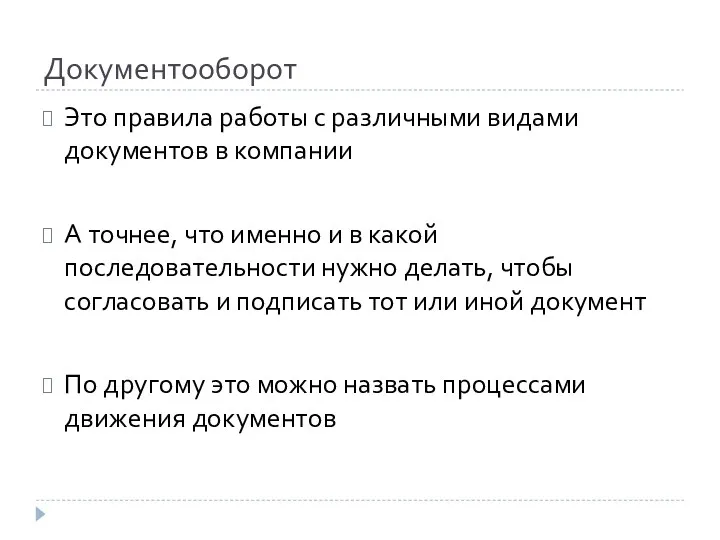

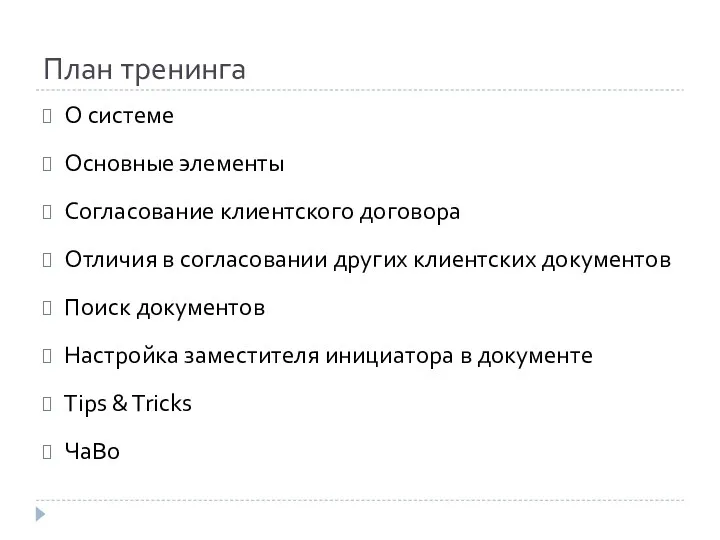
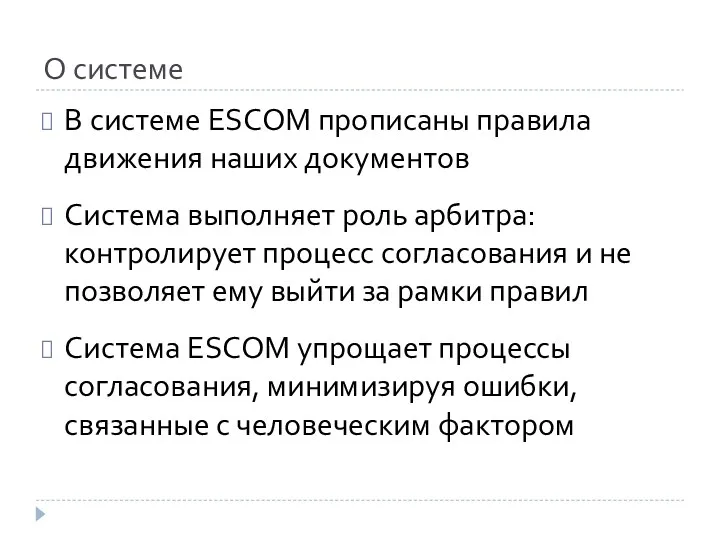
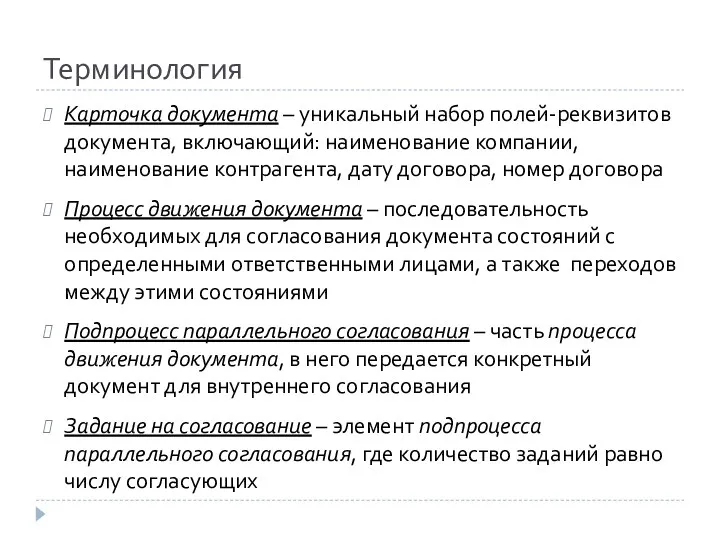
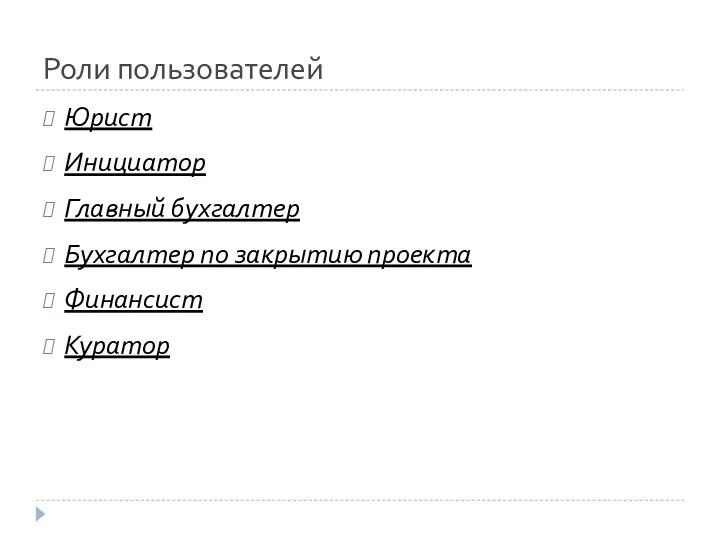
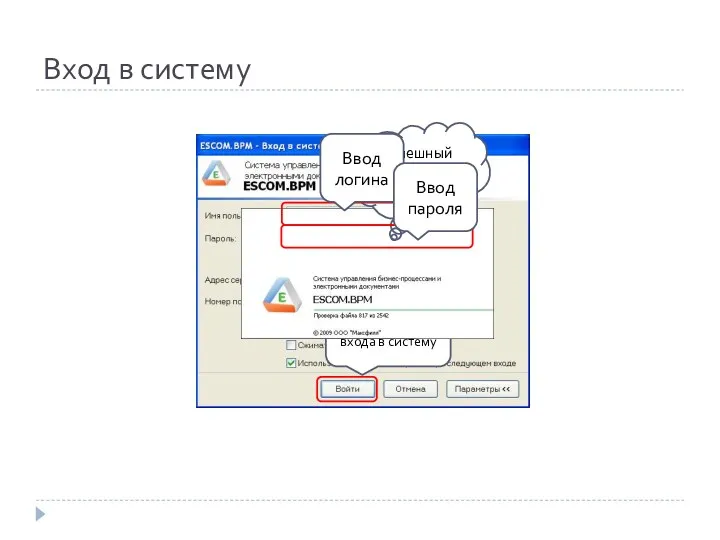
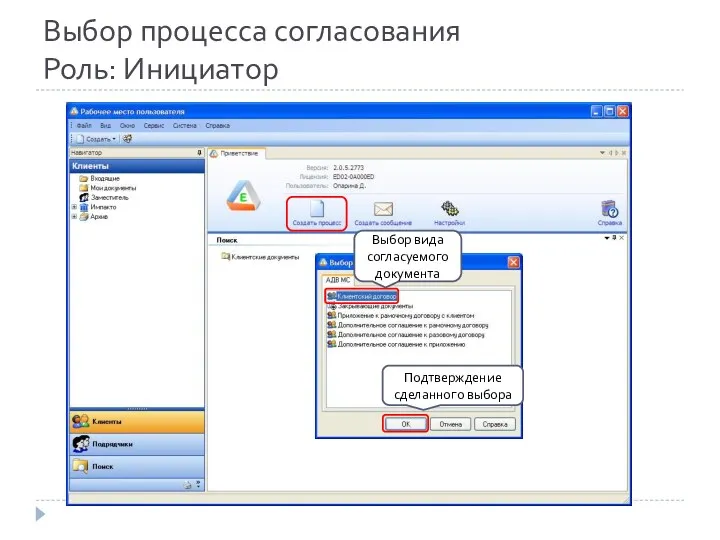
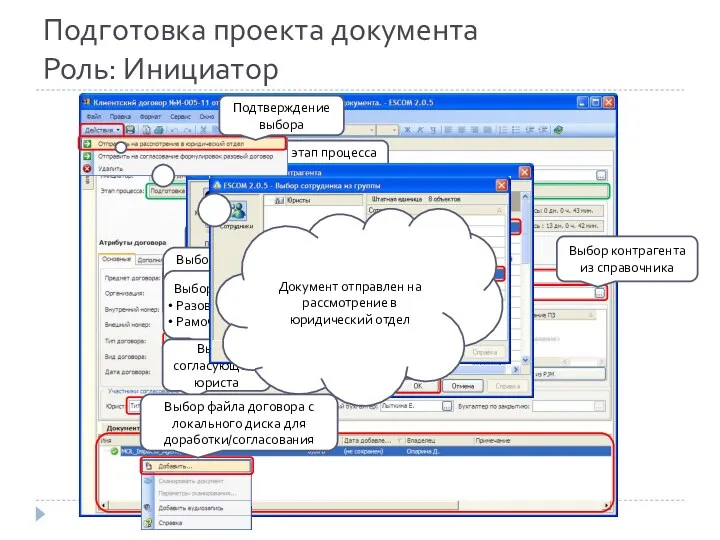
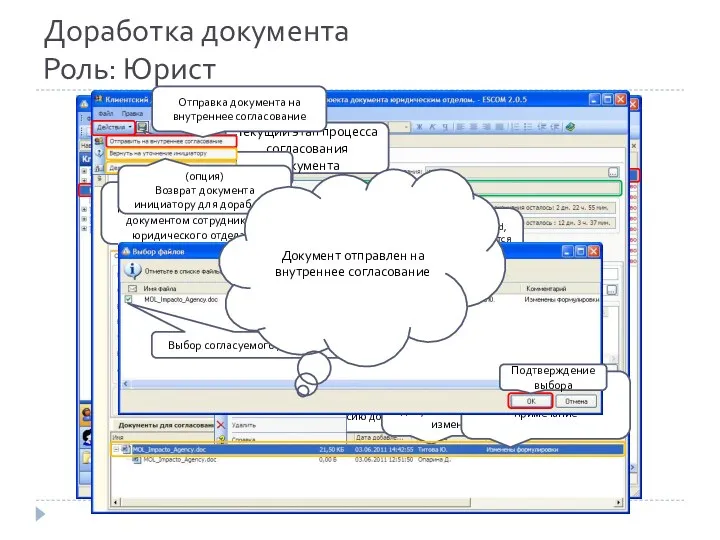
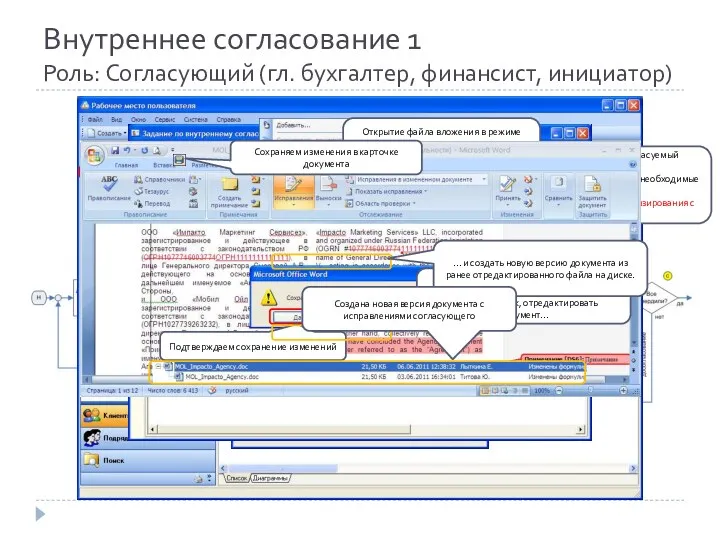
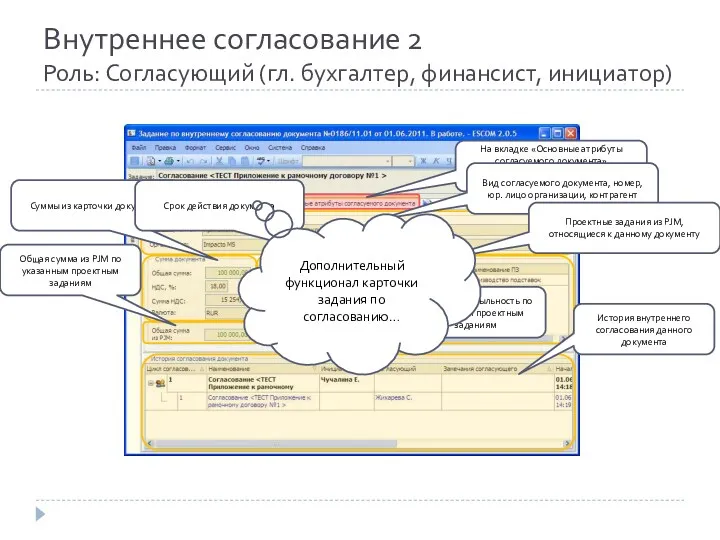
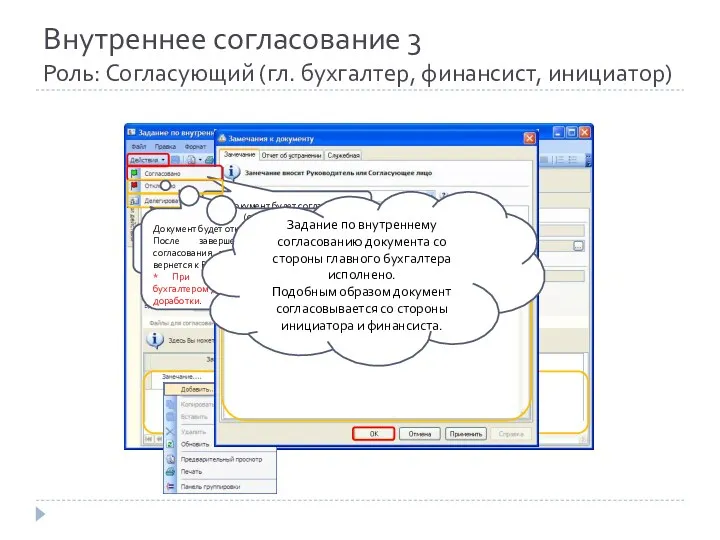

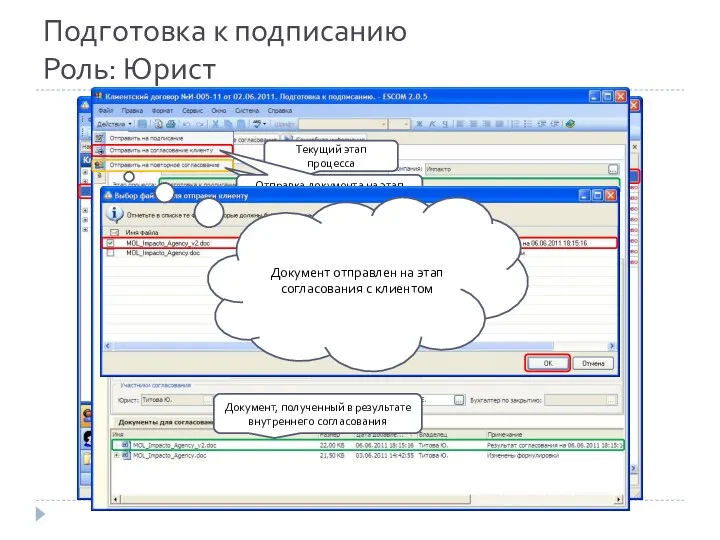
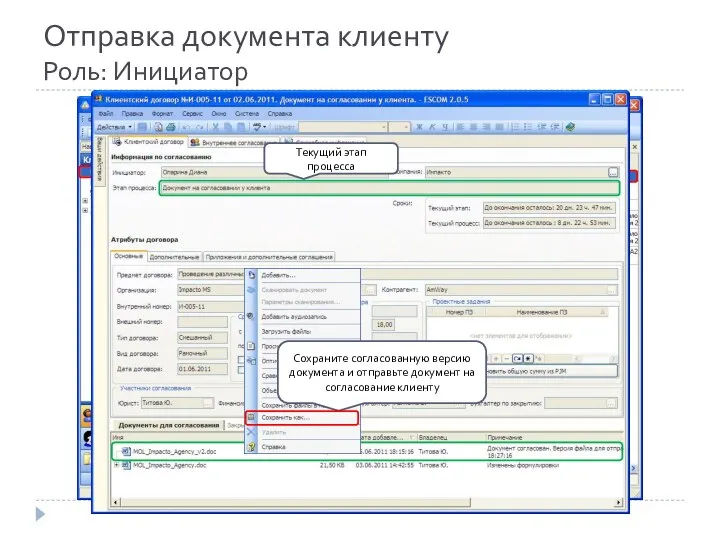
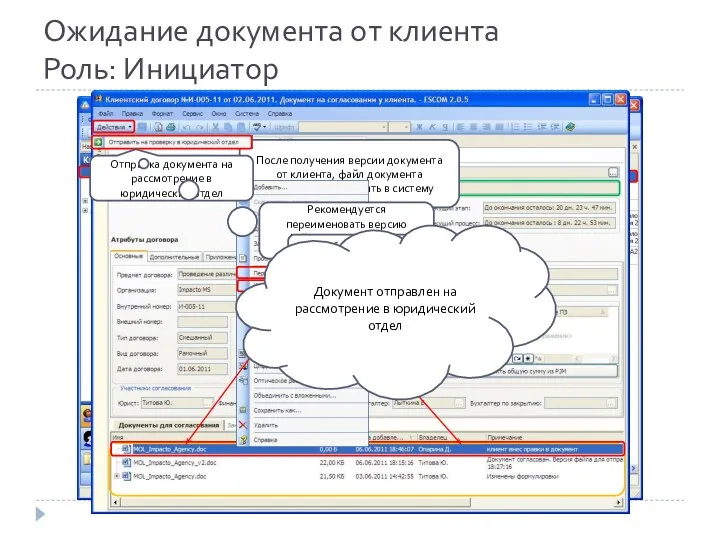

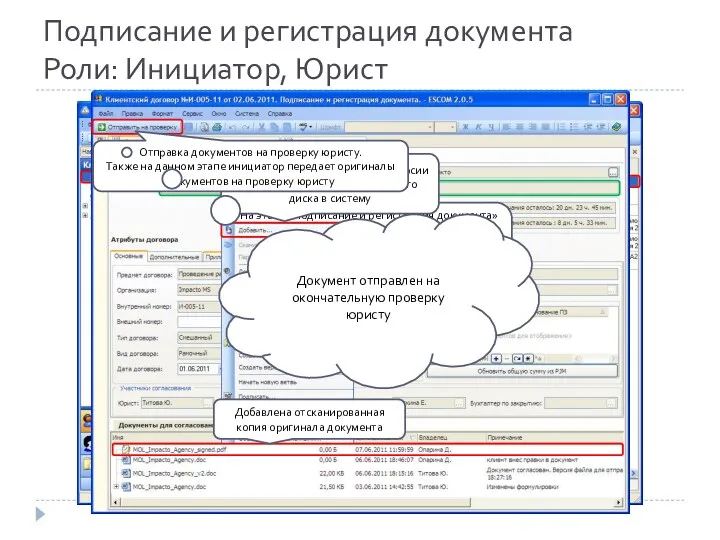
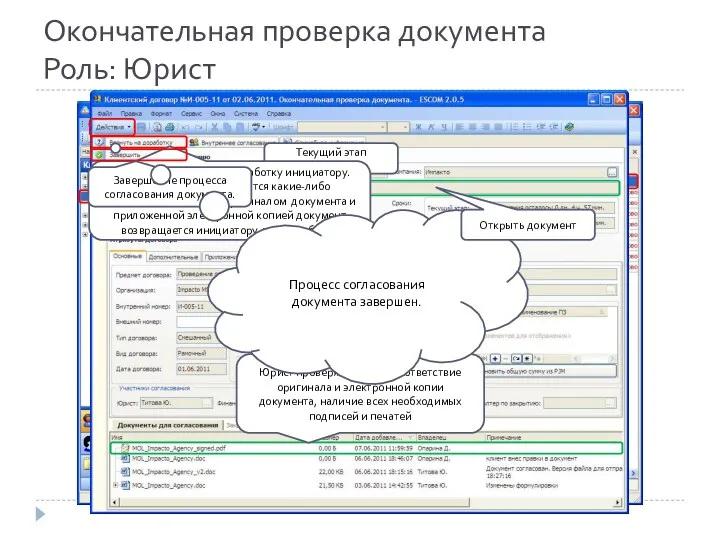

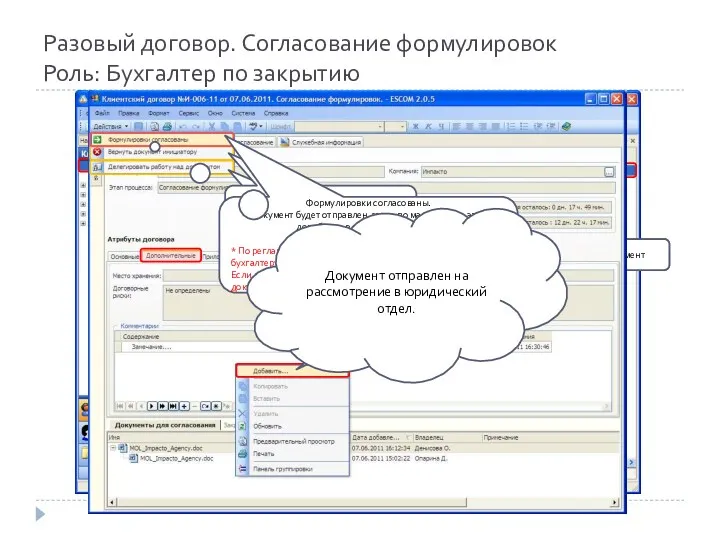
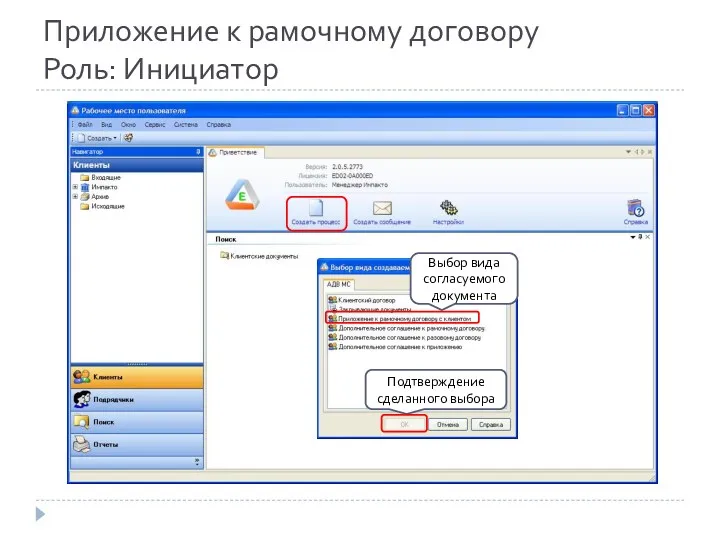
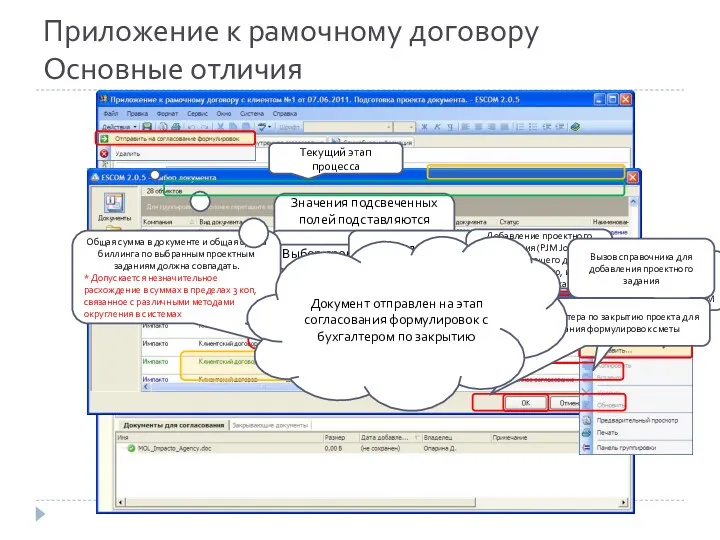
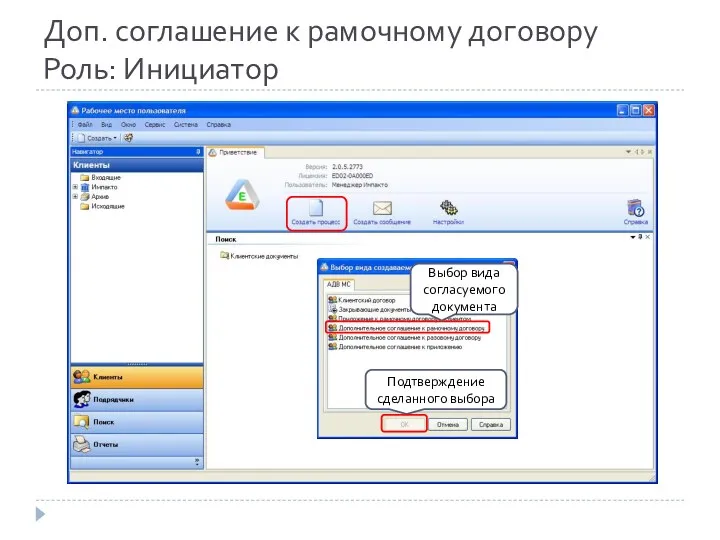

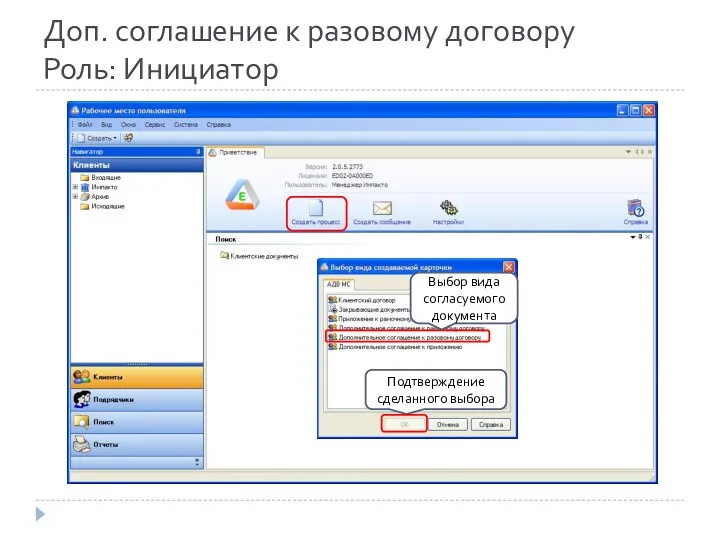
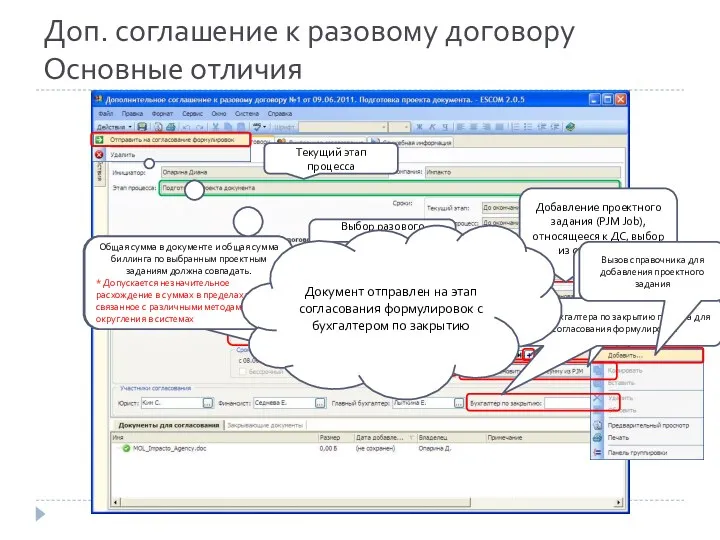
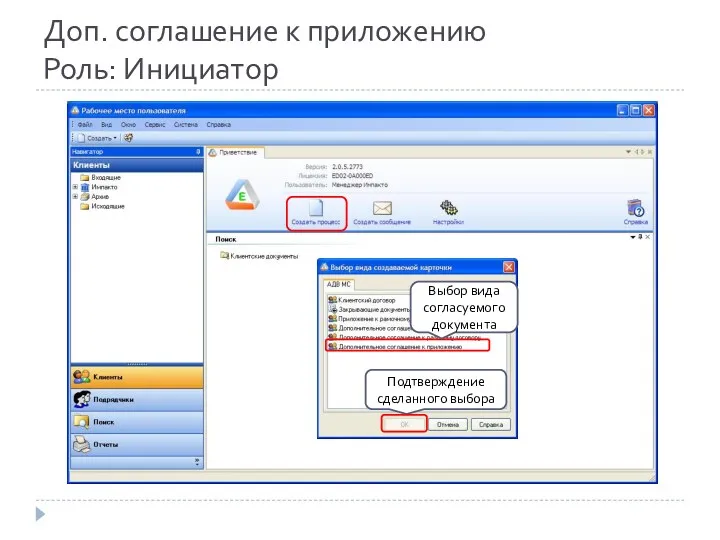
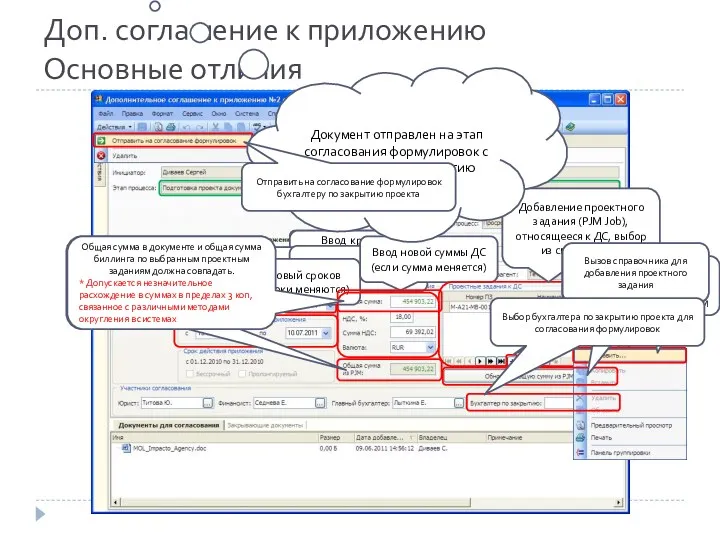
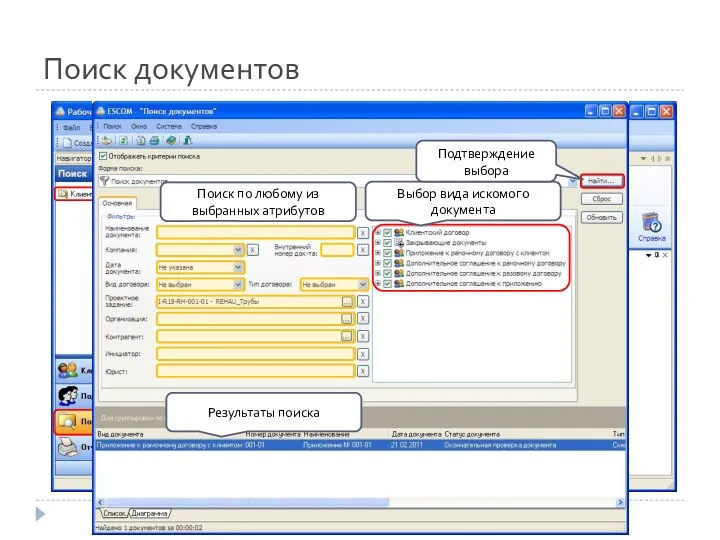
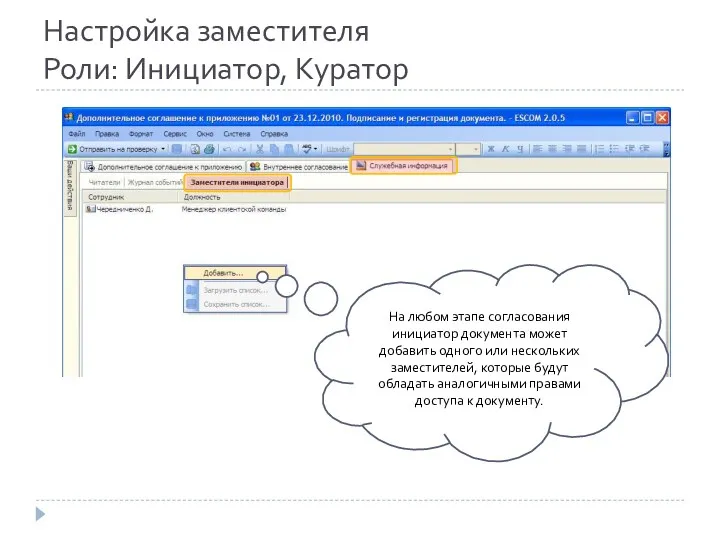
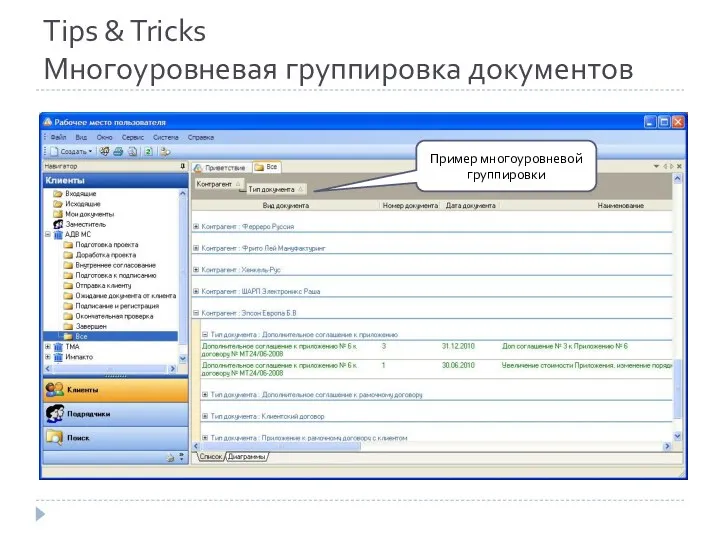
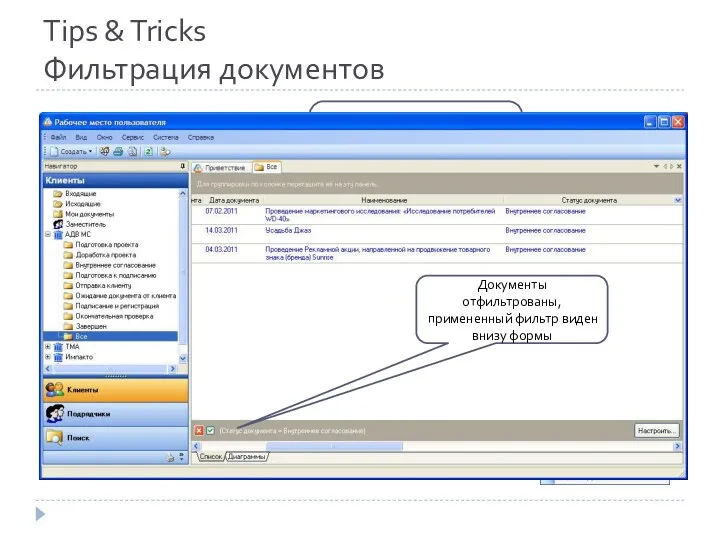

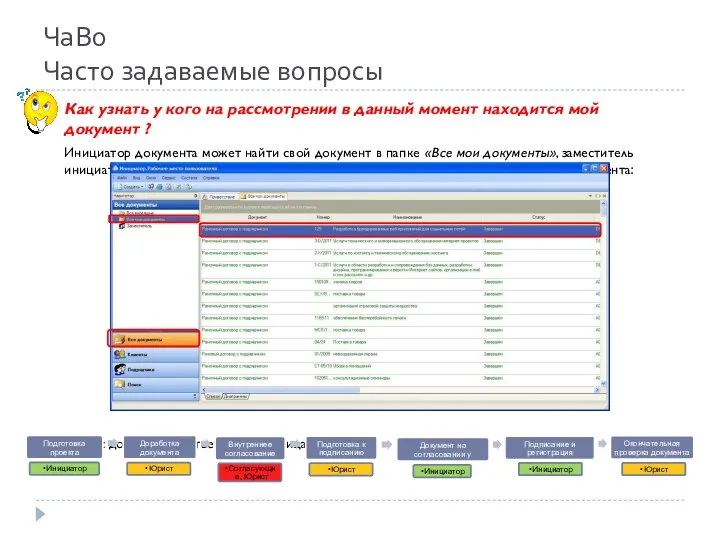

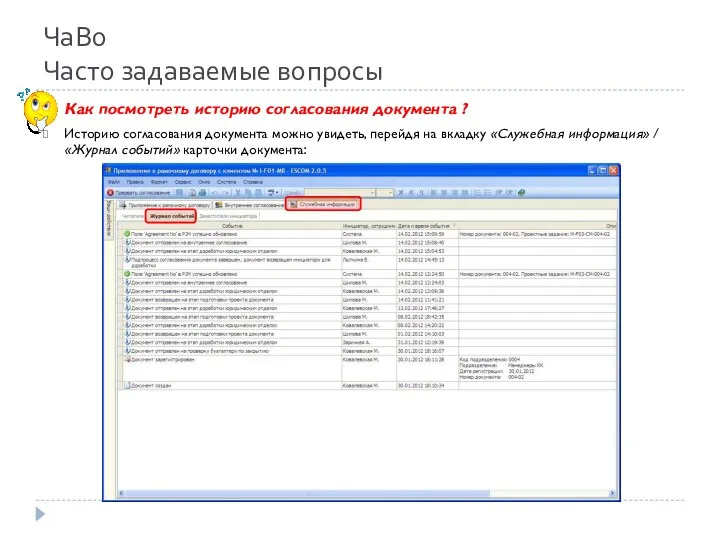
 Электронная почта (5 класс)
Электронная почта (5 класс) Интернет-маркетинг. Продвижение бизнеса в YouTube
Интернет-маркетинг. Продвижение бизнеса в YouTube Игра Сто к одному
Игра Сто к одному География сферы услуг (инфографика)
География сферы услуг (инфографика) Введение в специальность
Введение в специальность Урок-игра Метод координат (5 кл)
Урок-игра Метод координат (5 кл) НИОКР. Разработка конструкторских документов. (Лекция 2)
НИОКР. Разработка конструкторских документов. (Лекция 2) Решение заданий 19-21 программированием
Решение заданий 19-21 программированием Подпрограммы. Процедуры и функции
Подпрограммы. Процедуры и функции Информационные системы в науке
Информационные системы в науке Онлайн-сервисы для создания электронных игр и викторин
Онлайн-сервисы для создания электронных игр и викторин Массивы. Ввод и вывод одномерных и двухмерных массивов. Операции над массивами. Лекция 16
Массивы. Ввод и вывод одномерных и двухмерных массивов. Операции над массивами. Лекция 16 Информационные ресурсы точных, естественных и прикладных наук
Информационные ресурсы точных, естественных и прикладных наук Элементы рабочего окна программы моделирования дискретных автоматов
Элементы рабочего окна программы моделирования дискретных автоматов Тема №2 Устройства управления. Занятие №1/2 Микропрограммный автомат с программируемой логикой
Тема №2 Устройства управления. Занятие №1/2 Микропрограммный автомат с программируемой логикой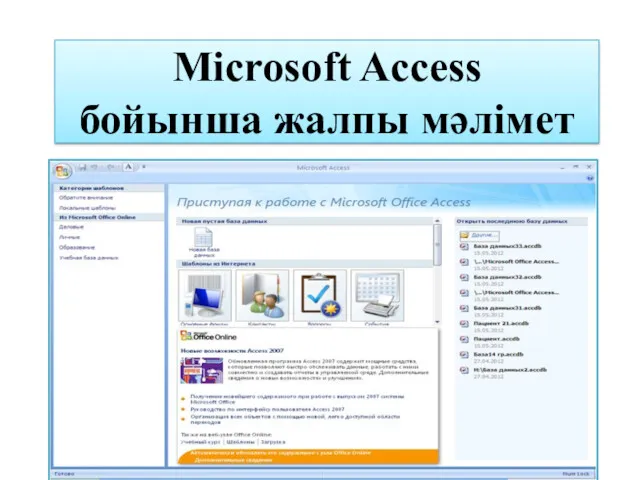 Microsoft Access бойынша жалпы мәлімет
Microsoft Access бойынша жалпы мәлімет Тестовые артефакты
Тестовые артефакты Основы программирования в среде delphi. Сборник упражнений
Основы программирования в среде delphi. Сборник упражнений Медиа-карта региона: культура
Медиа-карта региона: культура Application State services
Application State services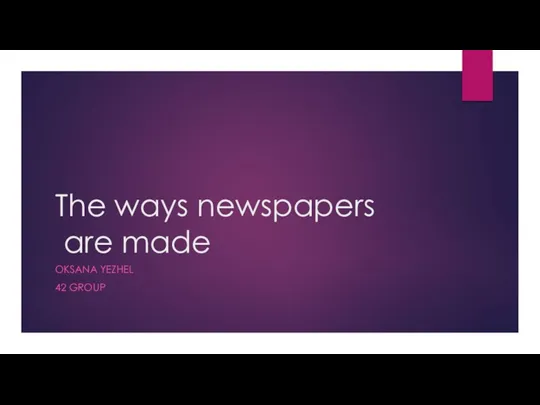 Way the newspaper is made
Way the newspaper is made Управление ремонтами и обслуживанием оборудования. Решение на основе 1С:Предприятие 8
Управление ремонтами и обслуживанием оборудования. Решение на основе 1С:Предприятие 8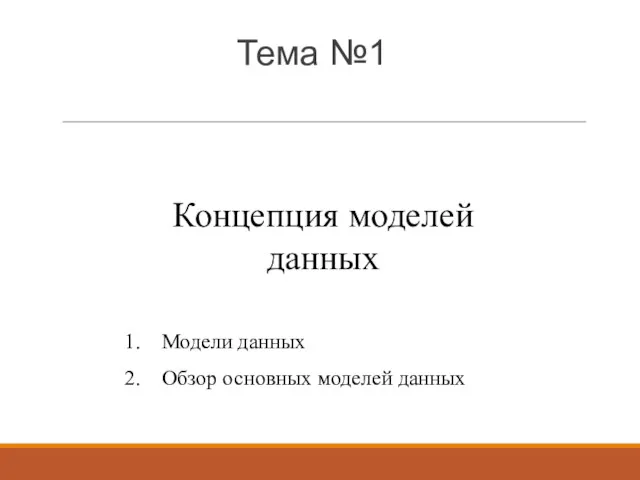 Тема №1. Концепция моделей данных
Тема №1. Концепция моделей данных Памятка терминов и определений для детей и родителей Безопасный интернет
Памятка терминов и определений для детей и родителей Безопасный интернет Сервисы сети интернет
Сервисы сети интернет Интернет вещей и промышленный интернет вещей. Умный город. Технология 5G. Тема 4
Интернет вещей и промышленный интернет вещей. Умный город. Технология 5G. Тема 4 Лекции КАиФЯ 2-4. Конечные автоматы и формальные языки
Лекции КАиФЯ 2-4. Конечные автоматы и формальные языки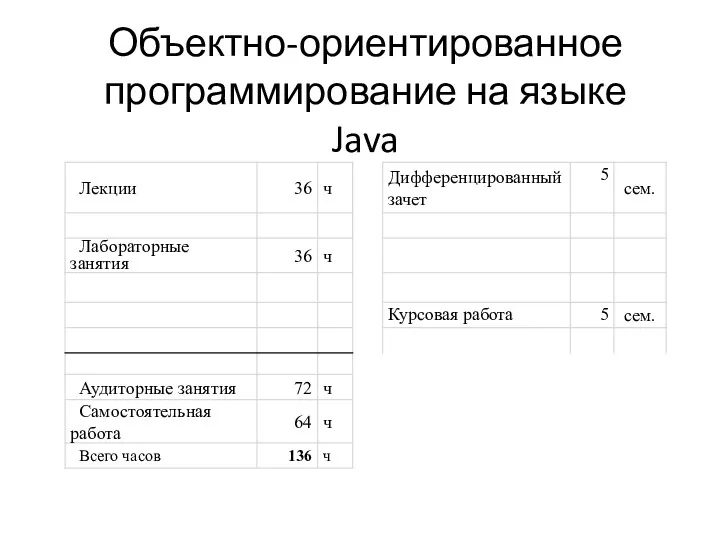 Объектно-ориентированное программирование на языке Java. Лекция 1
Объектно-ориентированное программирование на языке Java. Лекция 1